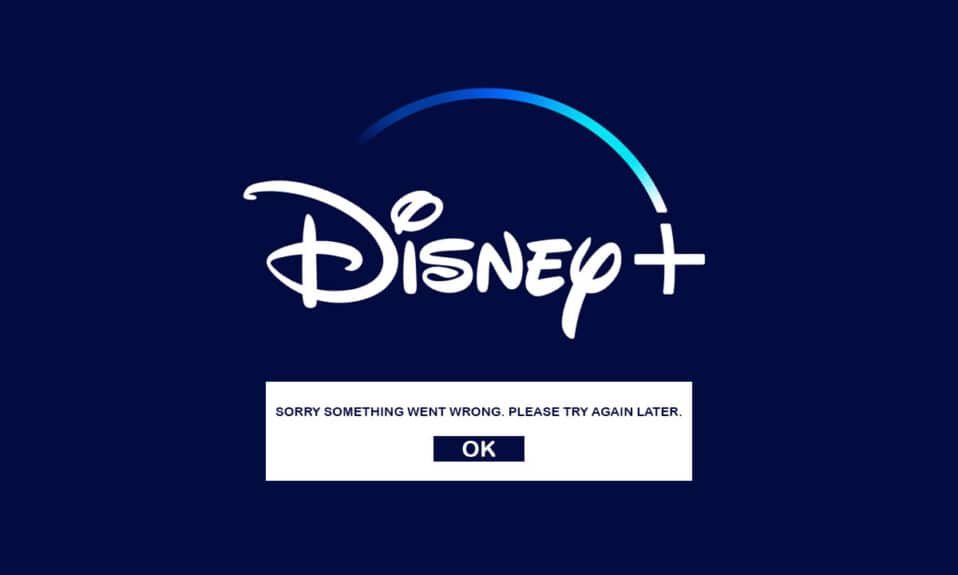
迪士尼坐拥众多知名影视作品的版权。 他们的流媒体平台 Disney Plus 近期也已上线。 拥有几乎所有迪士尼电影和电视剧的丰富资源,Disney Plus 迅速成为备受欢迎的流媒体服务之一。 然而,应用程序的崩溃或运行故障在大型流媒体服务中并不罕见。Disney Plus 与 Netflix、Amazon Prime、Hotstar 等其他主要平台一样,也面临着类似的问题。 如果您在使用 Disney Plus 时遇到无法加载的情况,请继续阅读本文,我们将为您提供解决 Disney Plus 加载问题的方案。

解决 Disney Plus Hotstar 应用加载失败问题
在尝试任何修复措施之前,我们需要先找出导致问题的根本原因。 首先,让我们来了解一下 Disney Plus Hotstar 无法加载的一些常见原因:
- 网络连接不稳定或者运行不畅是导致问题的主要原因之一。
- 某些 Disney Plus 的缓存文件可能已经损坏或者被删除,从而导致应用无法正常运行。
- 由于路由器 IPv6 地址的 DNS 设置问题,某些网络配置可能不兼容。
- 如果您的设备上安装了广告拦截器,可能会干扰 Disney Plus 的启动过程。
- Disney Plus 的服务器可能正在维护,导致服务暂时中断。
- 您正在尝试播放的视频可能本身存在问题。
- VPN 服务可能会阻止您的正常访问。
- 有时候,安装文件可能已经损坏。
- 如果其他设备同时连接到同一网络并高强度使用,会造成带宽共享,从而影响您的网速。
用户可以通过电脑上的浏览器、移动应用程序以及智能电视上的原生应用来访问 Disney Plus 服务。 和其他在线流媒体服务一样,Disney Plus 也提供高清流媒体播放体验。 然而,当您无法正常访问 Disney Plus 时,所有这些体验都会大打折扣。 一些用户报告称遇到了 Disney Plus 无法加载的问题。
提示:为了避免出现问题,请确保您的设备与该流媒体服务兼容。 以下是为保证兼容性所需满足的条件:
- iOS 10 及更高版本
- iPadOS 10 及以上版本
- Android 手机 4.4.4 及更高版本
- 谷歌浏览器 v 75 及更高版本
- Safari v 11 及更高版本
- Microsoft Edge v 79 及更高版本
- 火狐浏览器
- Mac OS 10.2 及更高版本
- Opera浏览器
- 优酷浏览器
基础故障排除方法
在尝试任何高级故障排除方法之前,先尝试这些基础的故障排除步骤。 因为简单的方法往往能够快速解决问题。
- 网速过慢或网络延迟过高都可能导致您无法观看 Disney Plus。 因此,有必要通过运行网速测试来检查您的网络连接速度和性能。
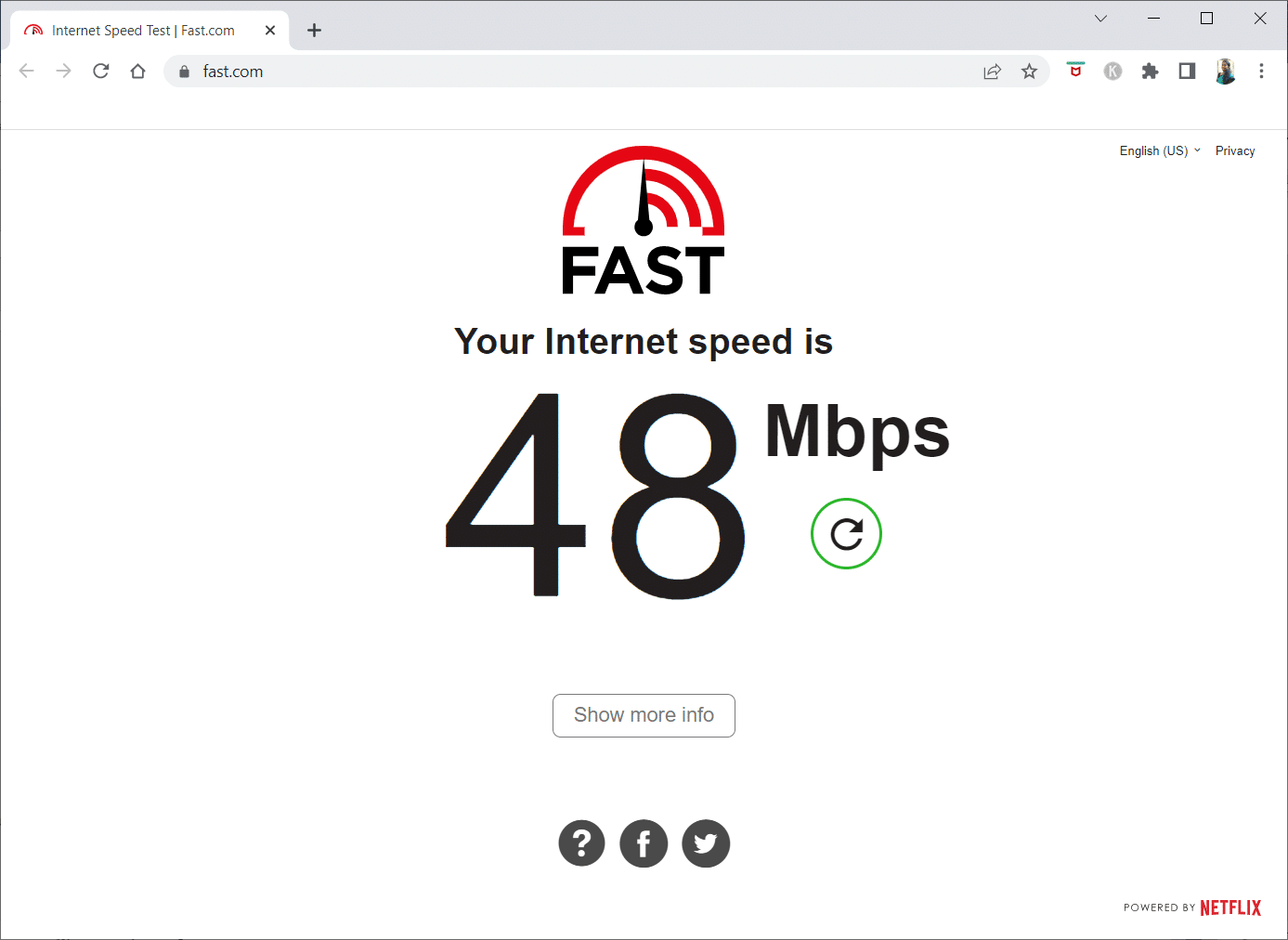
- 如果您使用的是 Wi-Fi,请尝试使用以太网电缆连接,以获得更稳定的网络连接。
- 尝试重启路由器,以解决任何网络连接问题。
- 您也可以尝试重启您的设备,无论是 Android 手机、iPhone 还是电脑。
- 断开所有其他设备的连接,看看 Disney Plus 是否能够正常播放。
- 如果仍然无法连接到 Disney Plus,请检查服务是否正在维护。DownDetector 可以跟踪网站和服务的运行状态,您可以查看 Disney Plus 的网络状态页面。
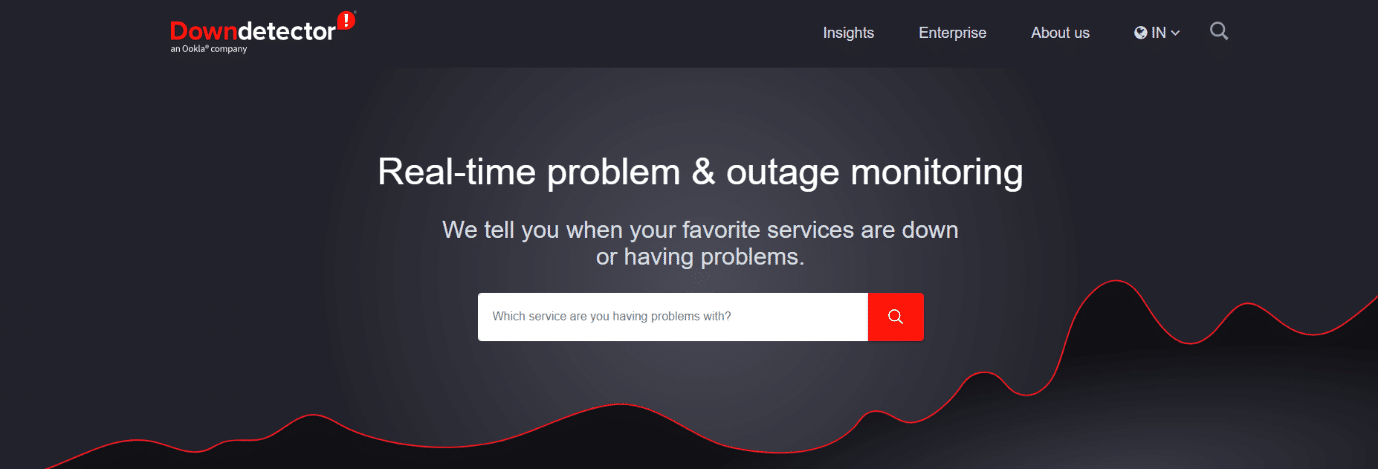
- 您可以尝试播放其他视频,以确定问题是出在当前视频还是服务本身。
- Disney Plus 在某些设备上可能无法正常运行,但是对于很多用户而言,切换到其他设备似乎可以解决问题。
注意:智能手机的设置选项各不相同,且不同制造商之间的设置方式也可能不同。在修改任何设置之前,请务必确认设置正确。上述步骤是在安卓系统的 OnePlus Nord 和 iOS 系统的 iPhone XS Max 上进行的。
方法一:重启 Disney Plus Hotstar
您可能会因为故障或错误而遇到问题。如有需要,请尝试重启 Disney Plus 应用程序。通常,简单的重启就可以解决各种问题和错误。请按照以下步骤操作。
选项一:在 Android 设备上
1. 在 Android 设备上,点击多任务处理图标。

2. 向上滑动 Hotstar 应用。

选项二:在 iPhone 上
1. 在 iOS 系统上,从屏幕底部向上滑动,以访问 Disney Plus 应用程序。
2. 向上滑动 Hotstar 应用。
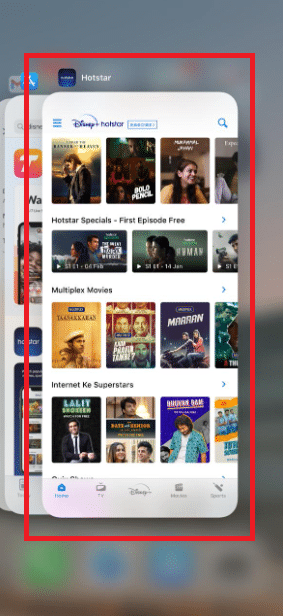
选项三:在 Windows 上
1. 点击关闭图标关闭浏览器,退出电脑上的 Disney Plus。
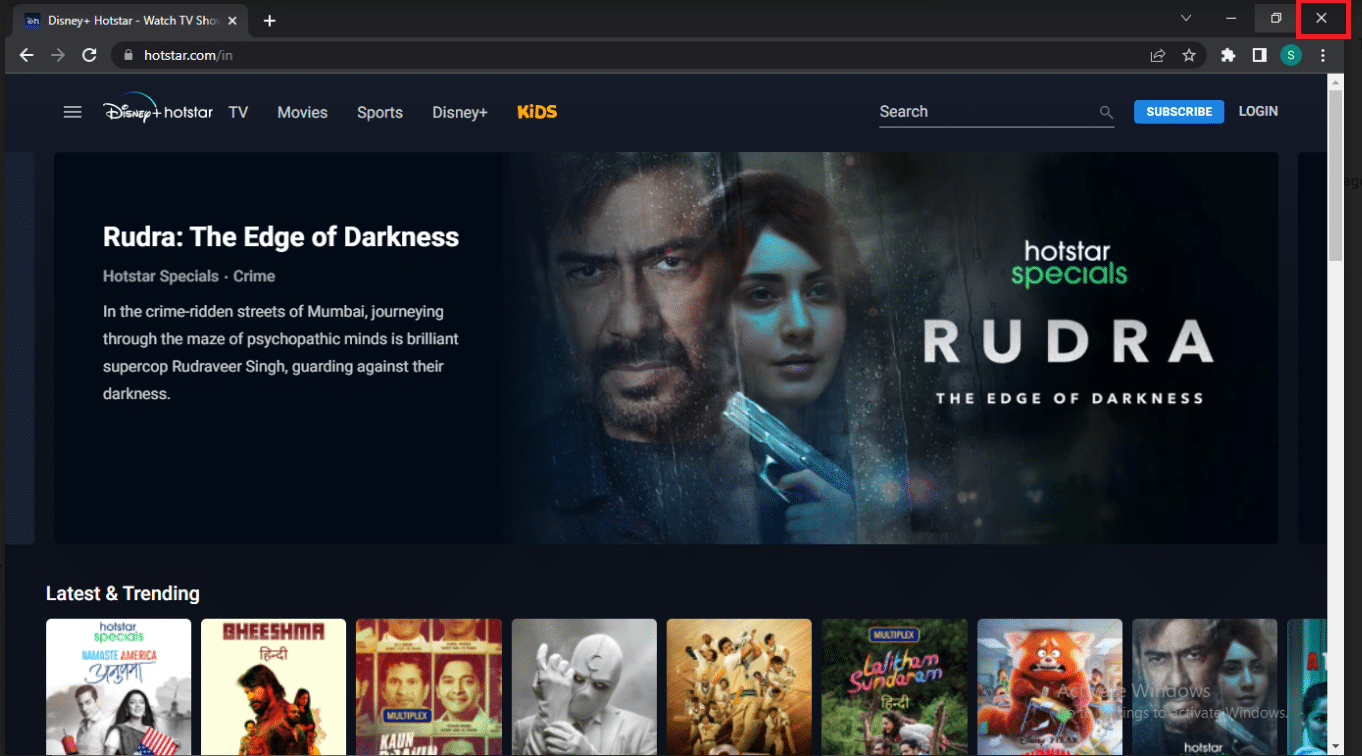
方法二:更新 Disney Plus Hotstar
此方案适用于任何在 Roku、电视、Firestick、Android、iOS 或其他设备上安装了 Disney Plus 应用程序的用户。 检查是否有可用的软件更新,然后安装更新以修复 Disney Plus 无法加载的问题。
选项一:在 Android 设备上
请按照以下步骤操作:
1. 在您的设备上打开 Play 商店。

2. 在搜索栏中输入 Hotstar,然后点击搜索结果。

3. 现在,点击“更新”按钮。

选项二:在 iPhone 上
1. 在您的设备上打开 App Store。

2. 点击您的个人资料。
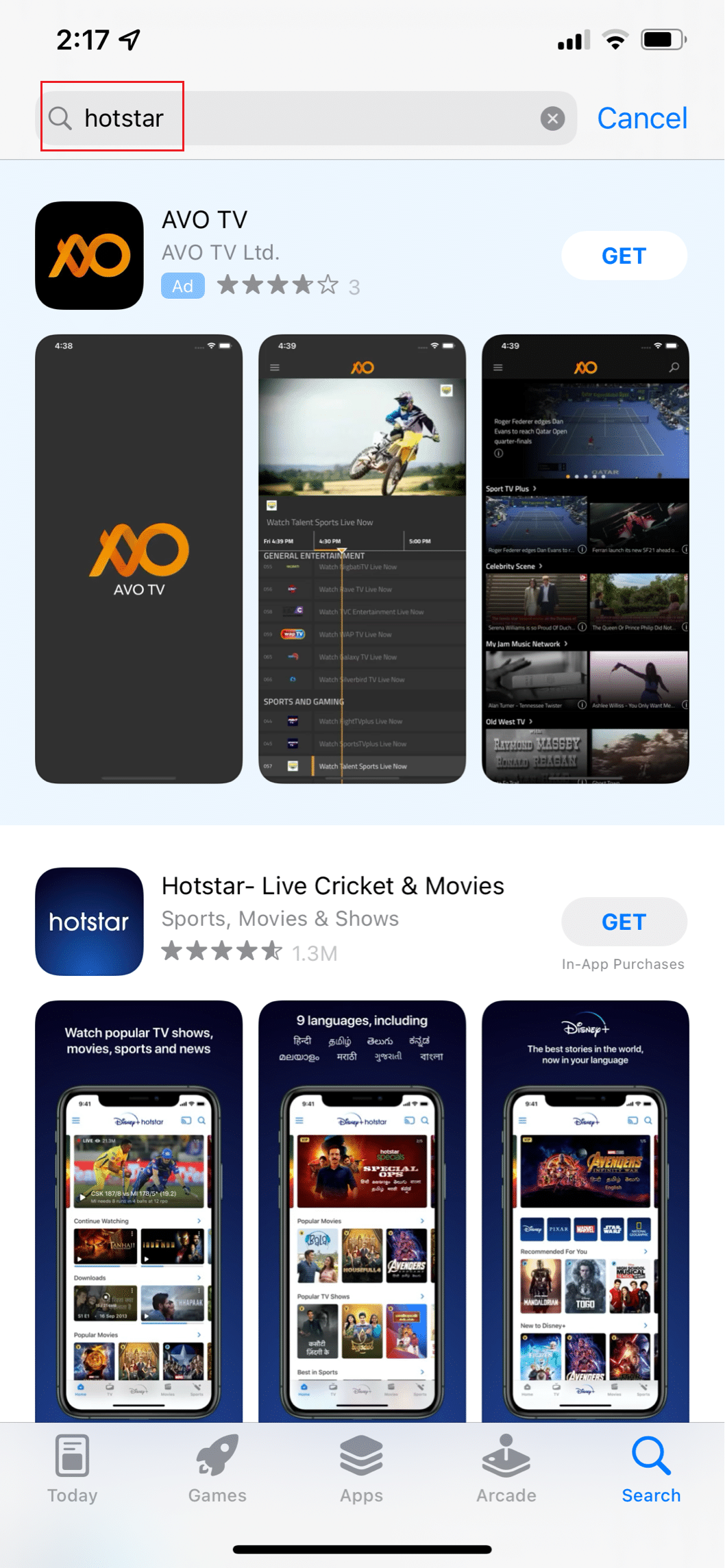
3. 现在,搜索 Hotstar,然后点击旁边的“更新”按钮。
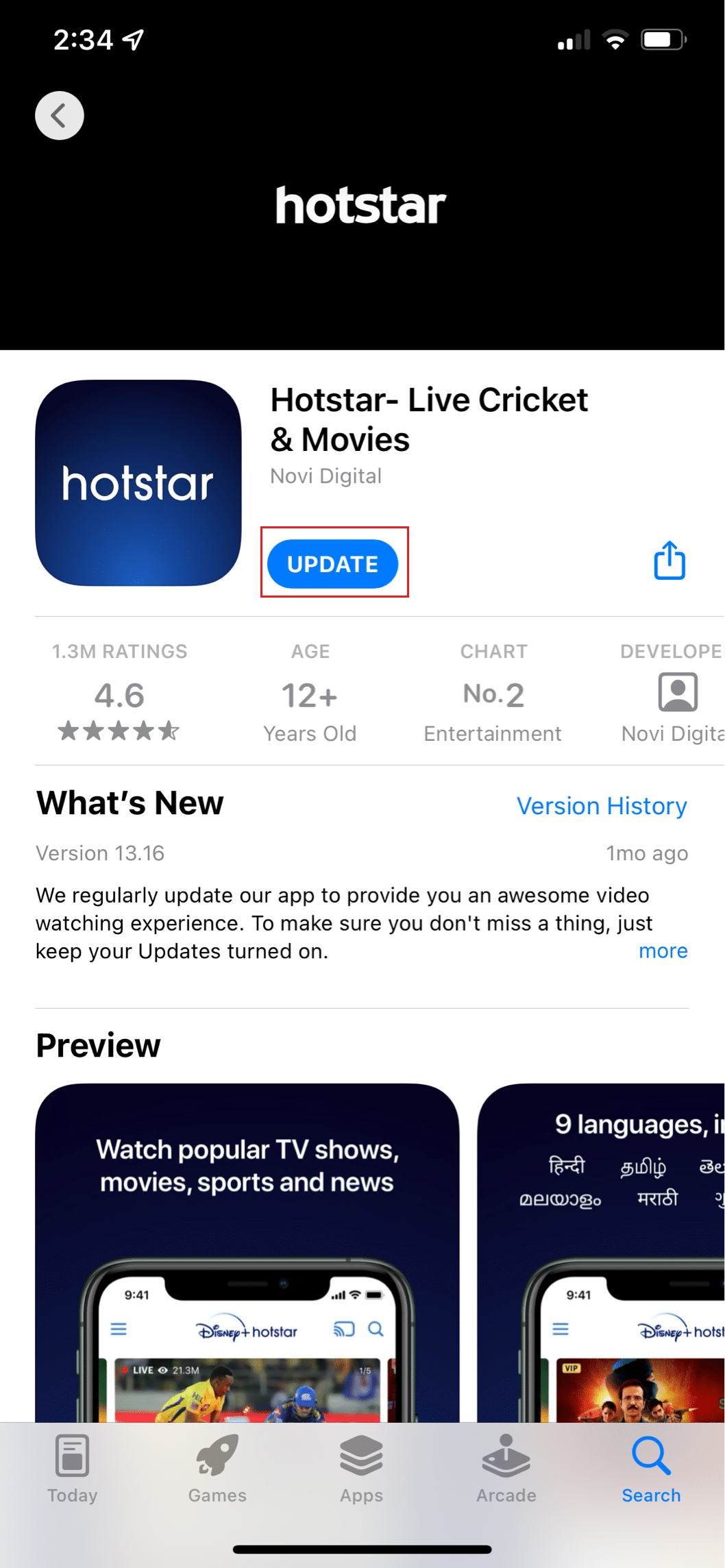
方法三:调整视频质量
有时,视频质量设置过高也可能导致错误发生。您可以将此视为一种临时的解决方案,因为您需要以较低的画质来观看视频。请按照以下步骤操作:
1. 打开 Hotstar 应用。

2. 点击屏幕左上角的三条横线。

3. 点击“偏好设置”。
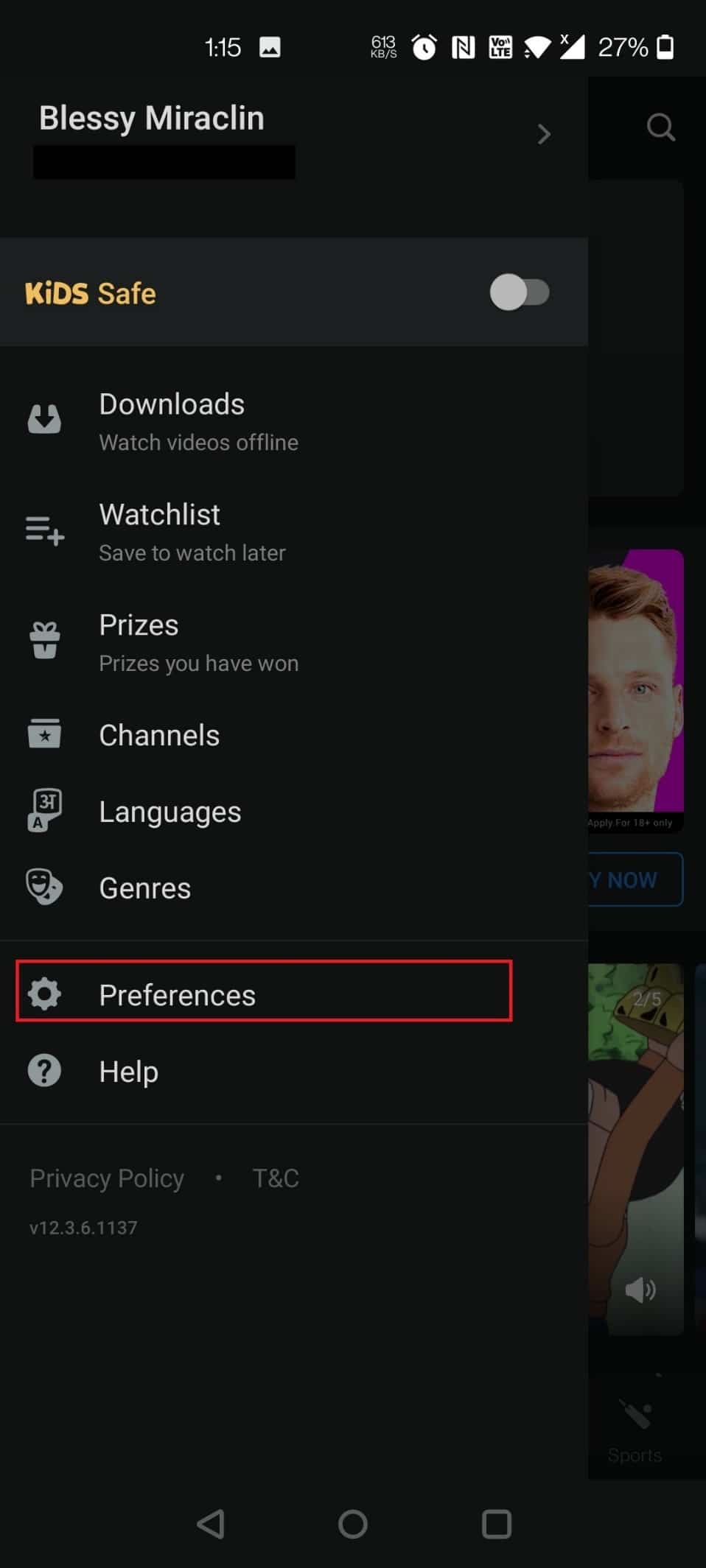
4. 现在,点击“首选视频质量”。
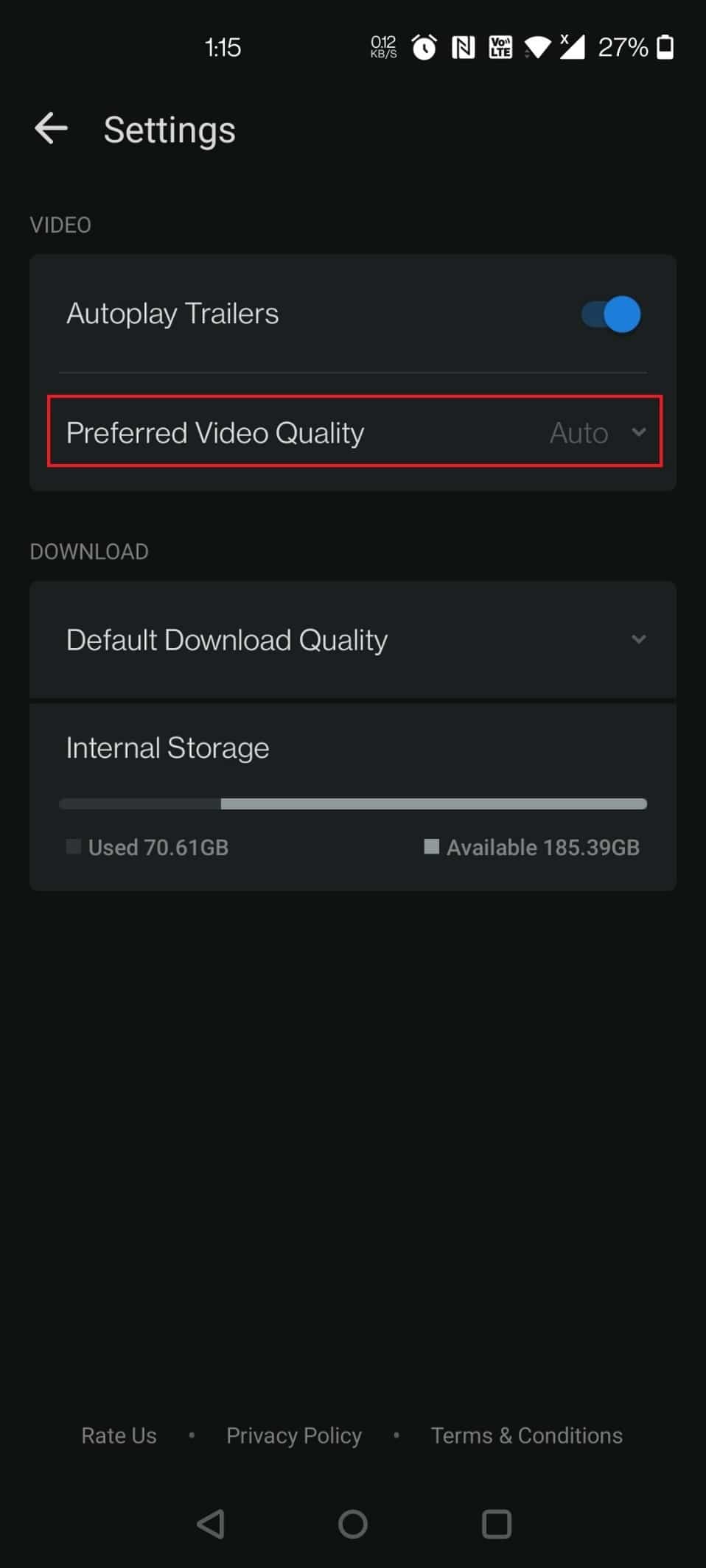
5. 点击“自动”。
注意:您也可以选择标清画质,以获得最低的视频质量。
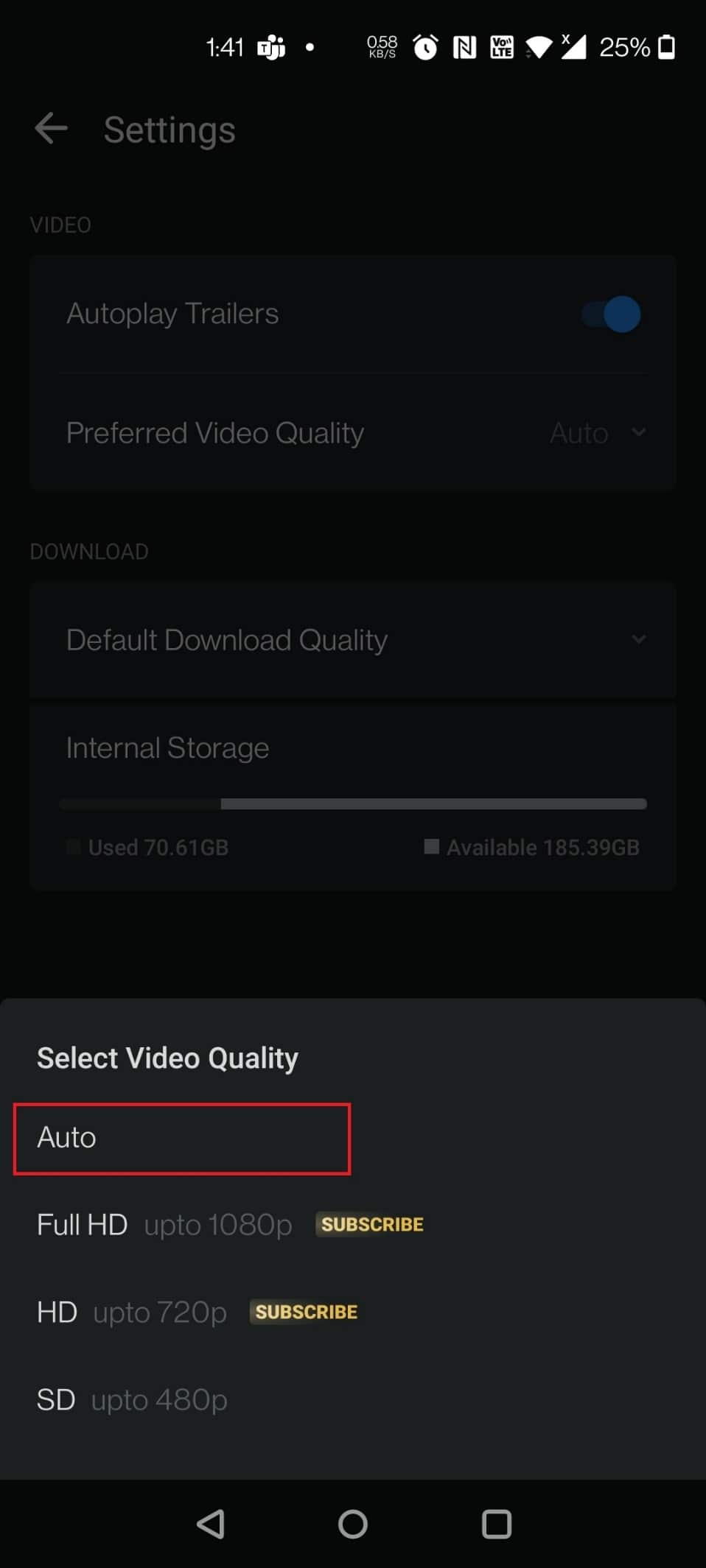
6. 现在,点击“默认下载质量”。
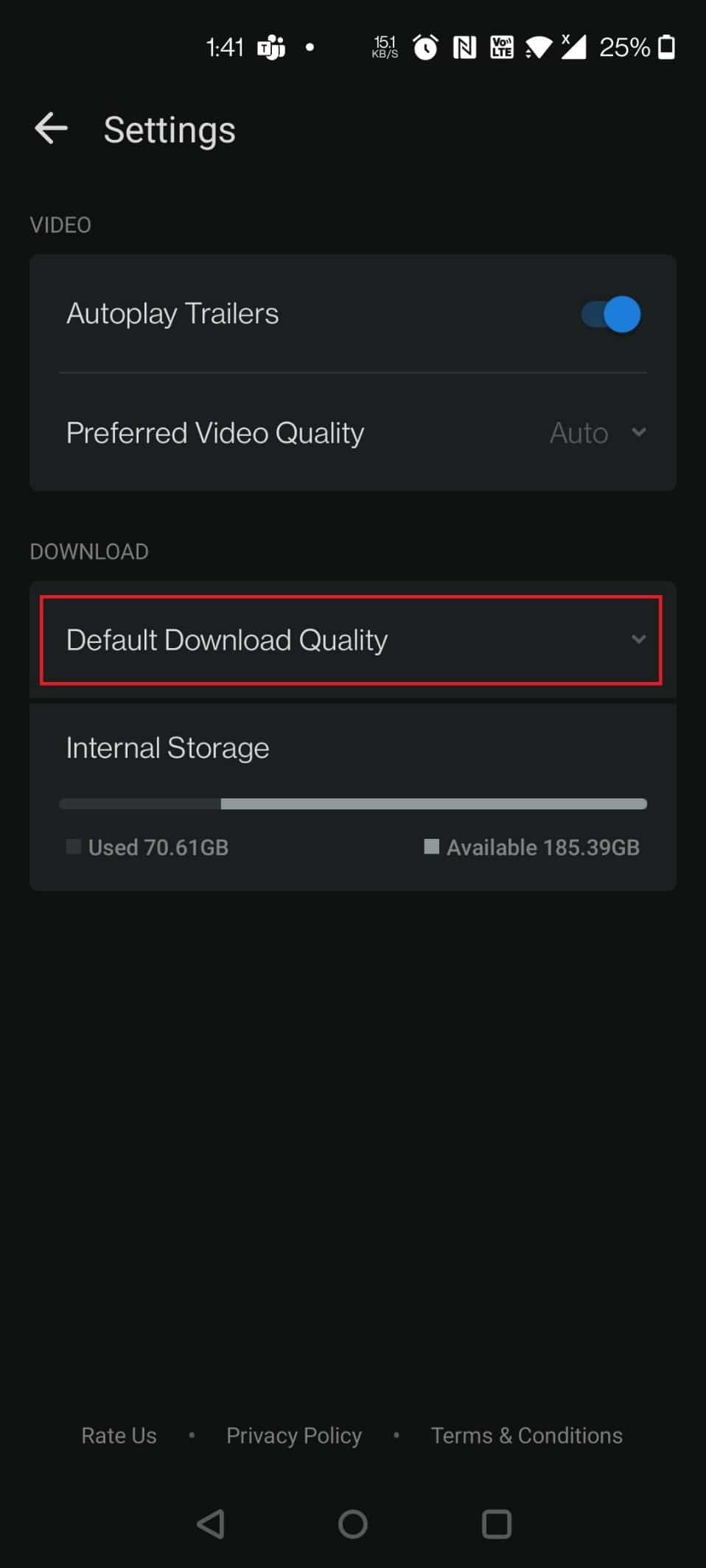
7. 点击“总是询问”。
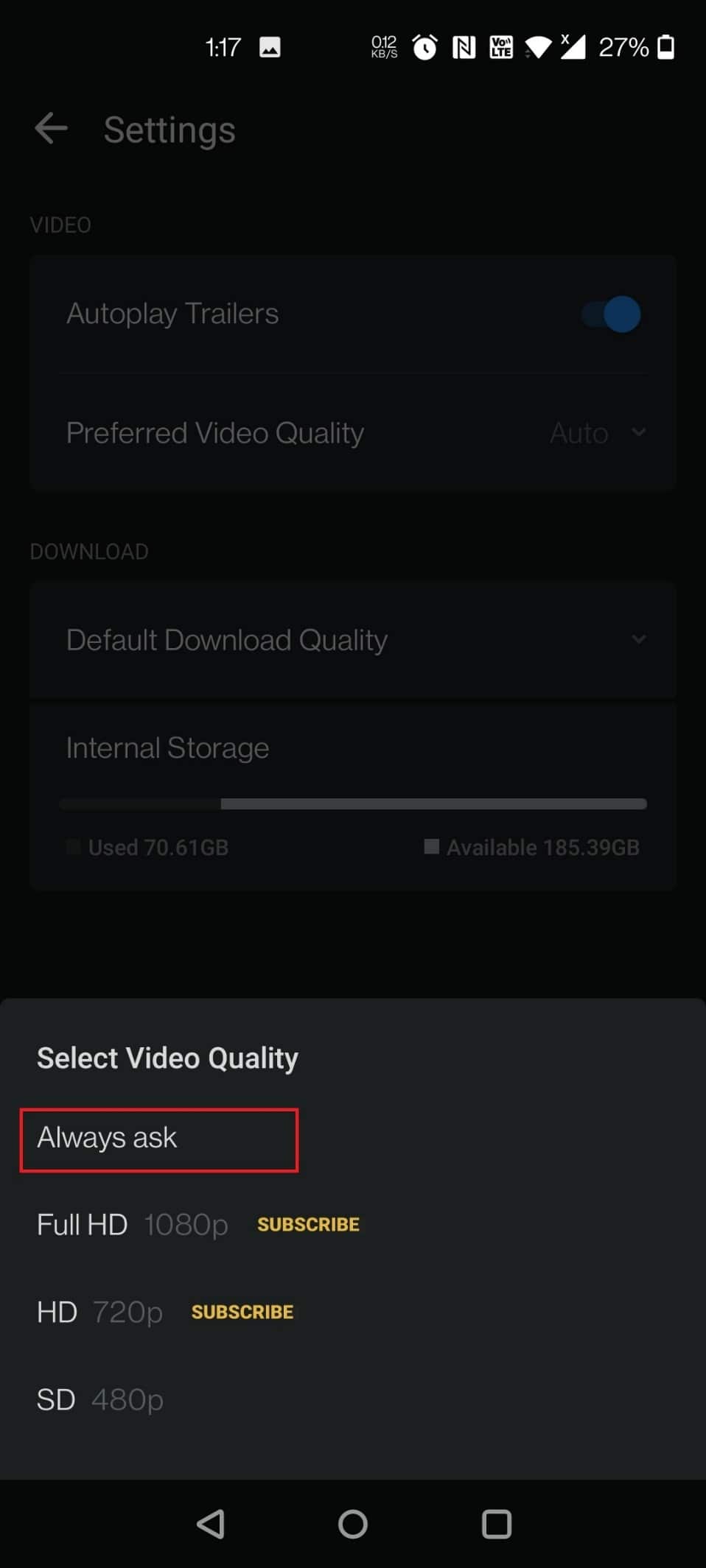
方法四:清除应用缓存
您可能存在损坏的程序缓存。因此,请尝试按照以下步骤清除设备上的缓存:
选项一:在 Android 设备上
在 Android 系统上清除缓存非常简单,只需点击几下即可。 具体步骤可能因您使用的 Android 版本而异,但一般来说,步骤如下:
1. 打开“设置”。
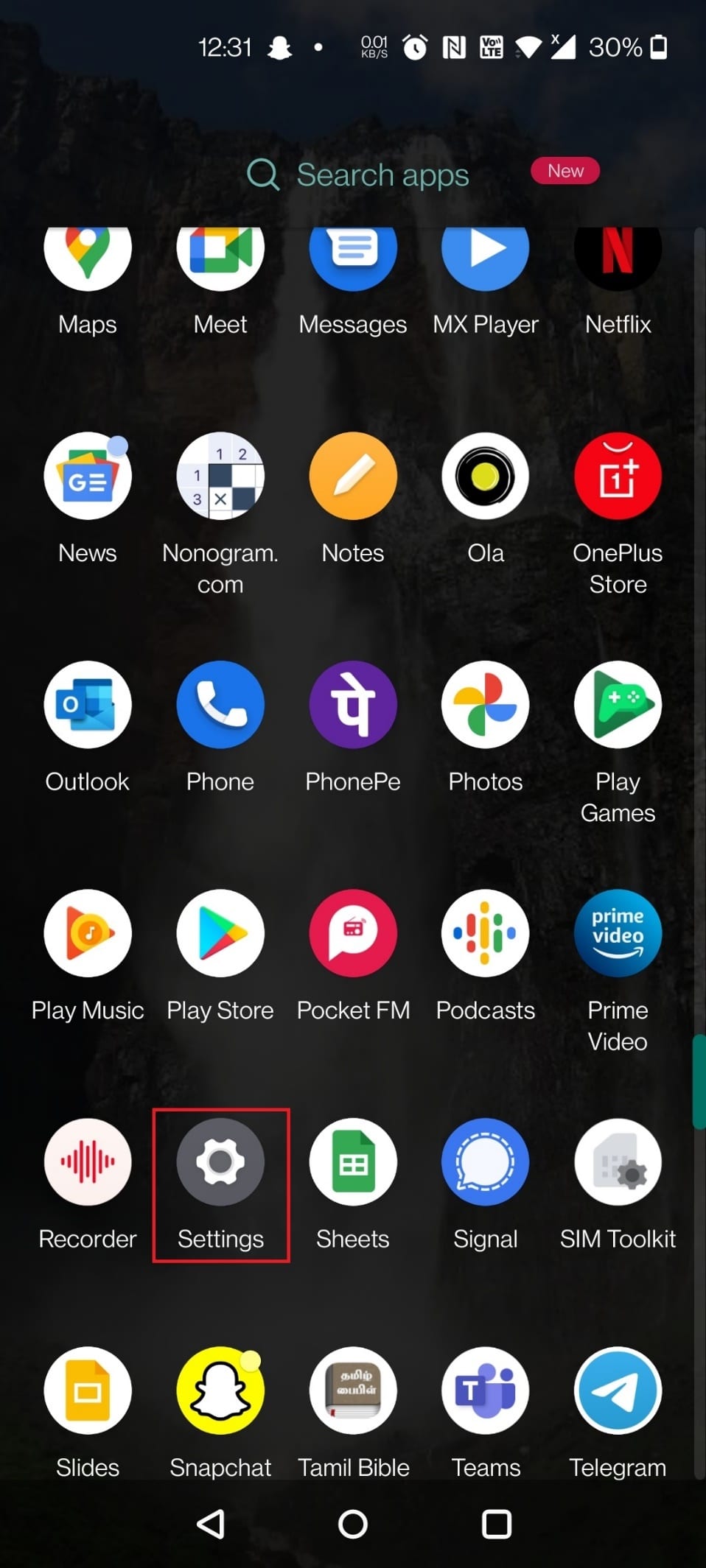
2. 点击“应用和通知”。
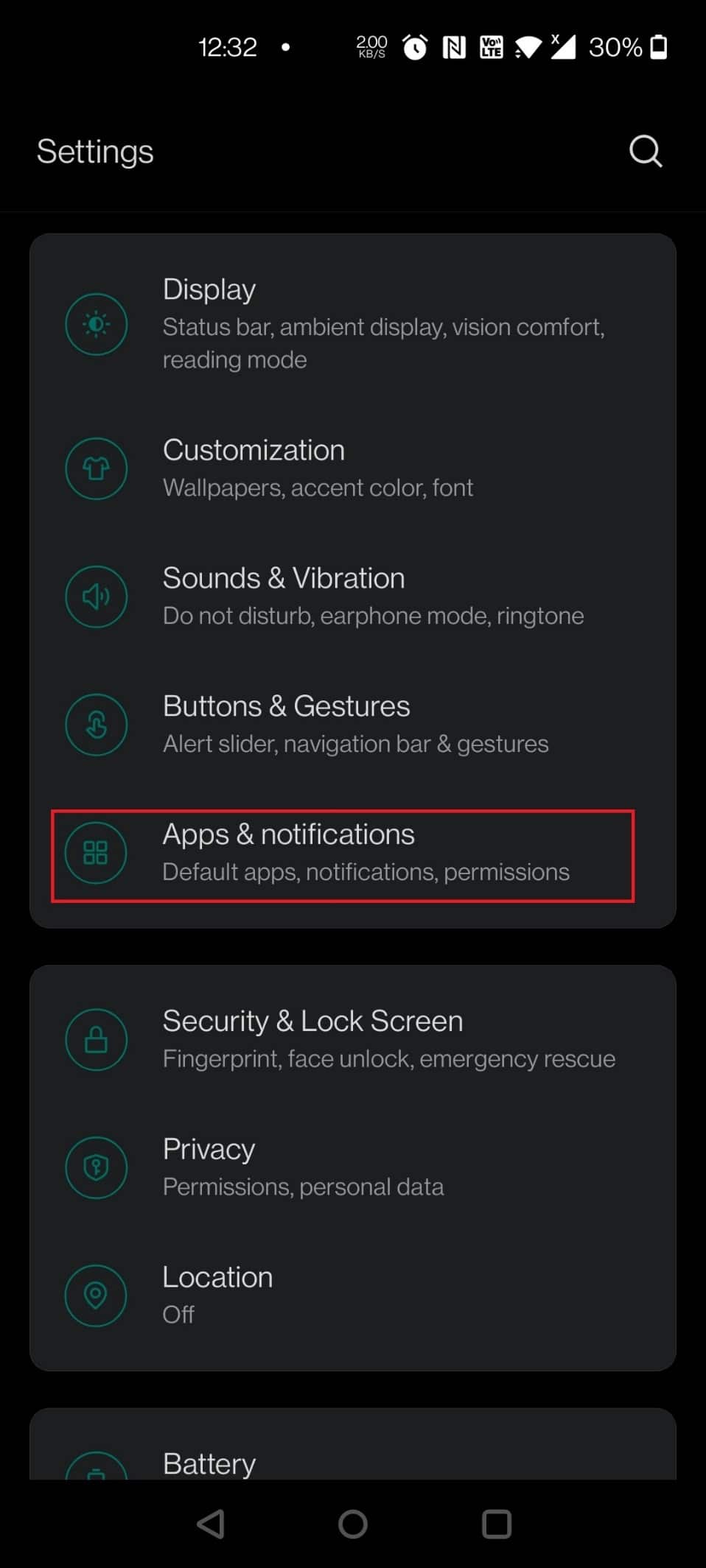
3. 点击 Hotstar 应用。
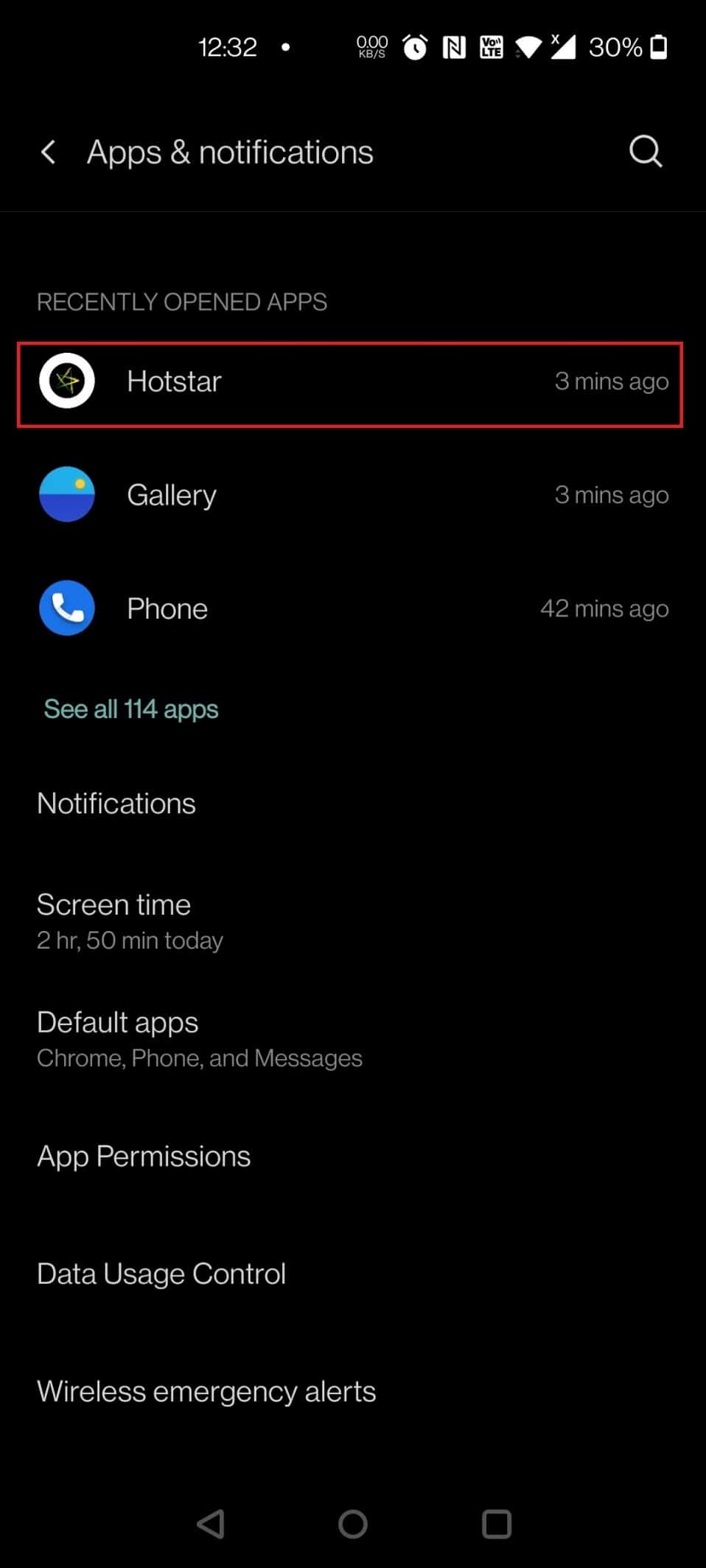
4. 点击“存储和缓存”。
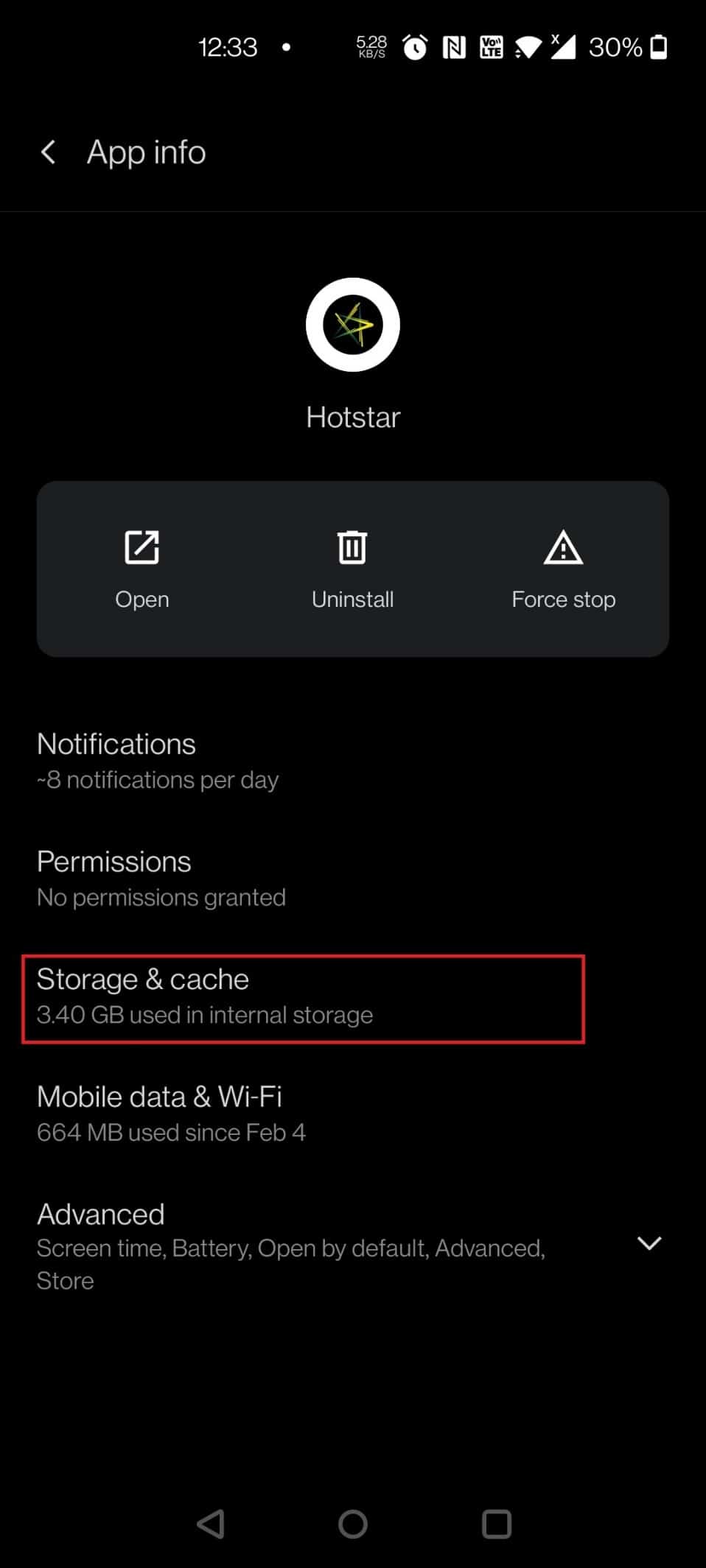
5. 点击“清除缓存”。
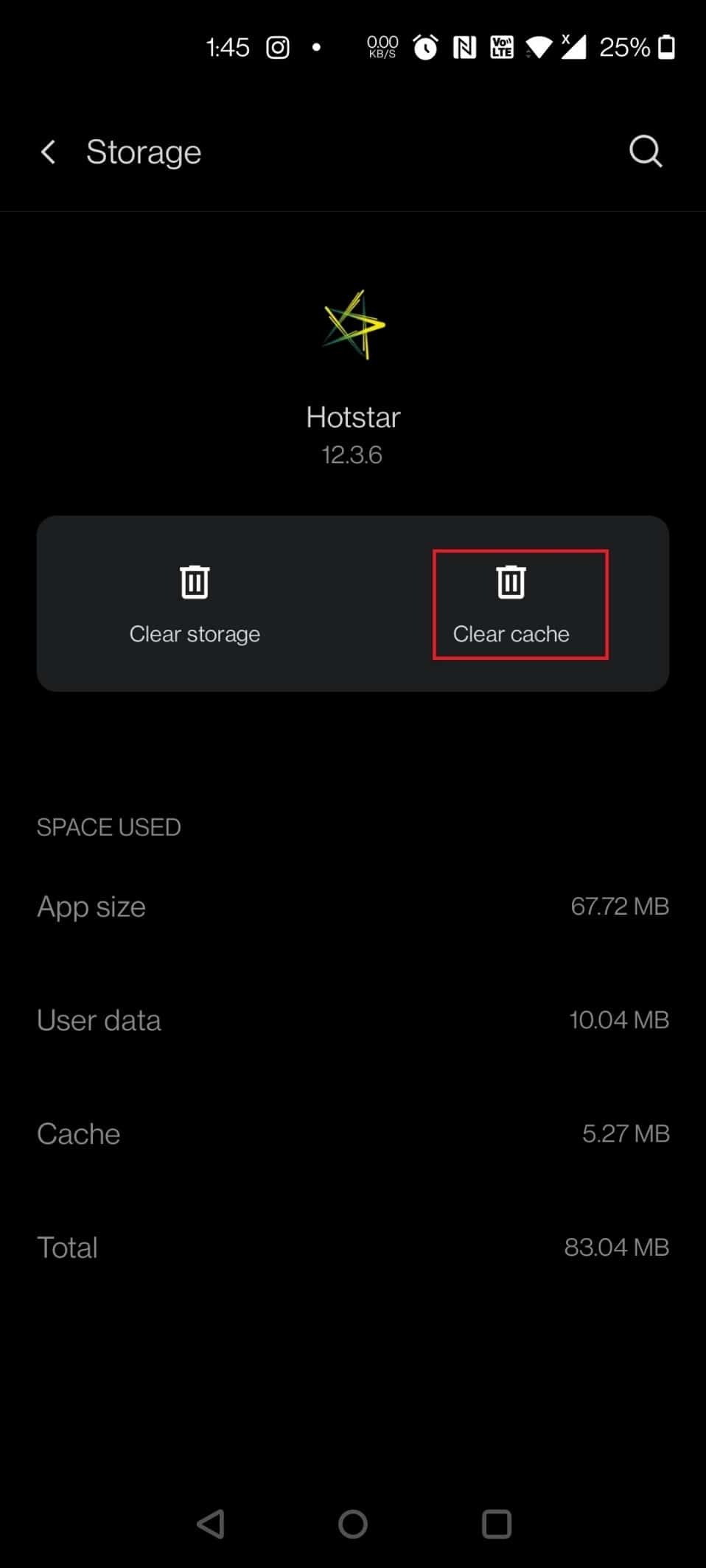
选项二:在 iPhone 上
如果您使用的是 iPhone 或 iPad,则必须卸载应用,然后通过 App Store 重新安装 Disney Plus。因为 iOS 系统没有提供直接清除应用缓存的选项。 请参阅下一种方法,了解如何在 iPhone 上重新安装 Disney Plus Hotstar 应用,以解决 Disney Plus 加载问题。
方法五:重新安装 Disney Plus Hotstar 应用
如果上述方法都不能解决您在 Android 或 iPhone 上遇到的问题,那么 Disney Plus 应用的用户应该考虑删除并重新安装该软件。
选项一:在 Android 设备上
1. 长按 Hotstar 应用图标。

2. 点击“卸载”。

3. 在确认提示中点击“确定”。

4. 现在,长按电源按钮。
5. 点击“重启”。

7. 现在,在您的设备上打开 Play 商店。

8. 在搜索栏中输入 Hotstar,然后点击搜索结果。

9. 现在,点击“安装”按钮。

10. 点击“打开”按钮,启动应用。

选项二:在 iPhone 上
1. 按住 Hotstar 应用图标几秒钟。
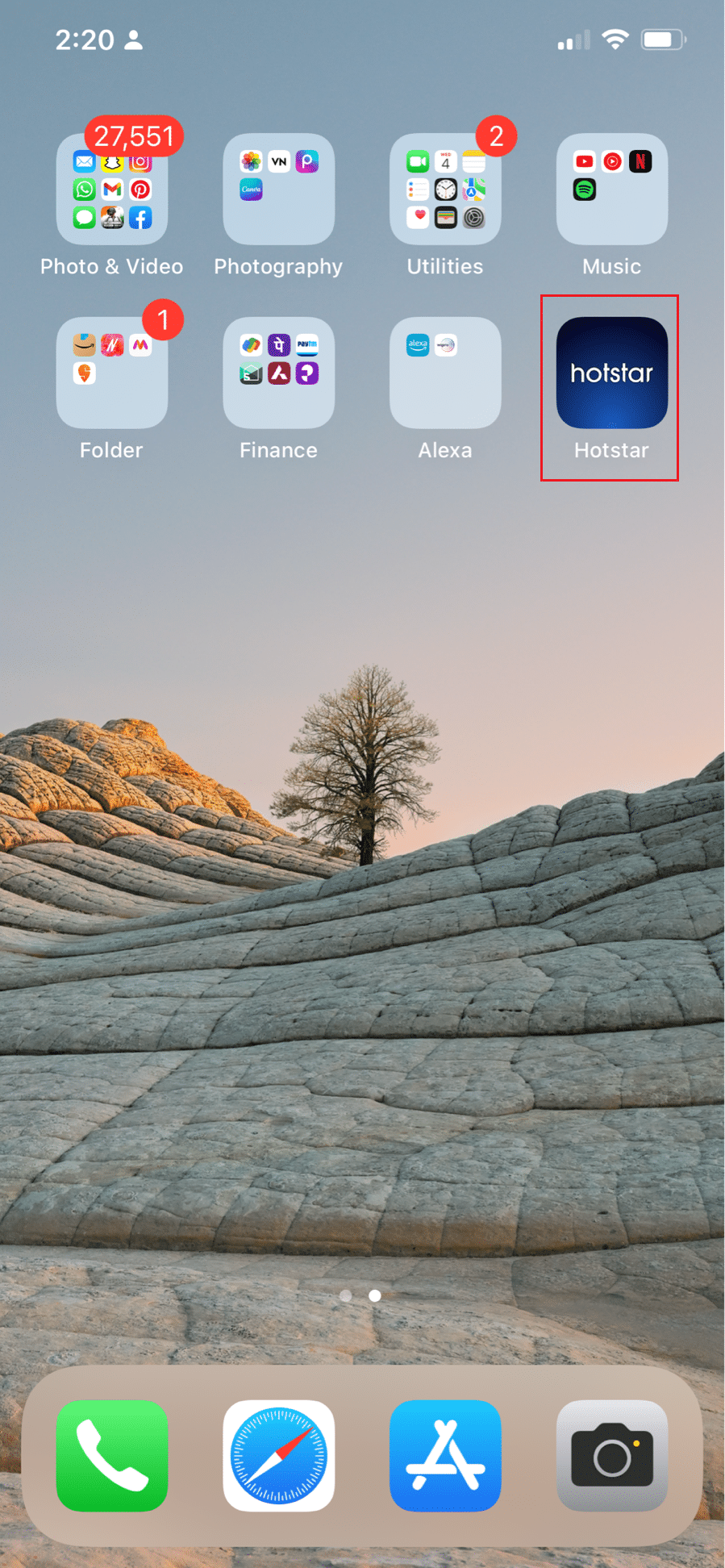
2. 然后,点击“删除应用”。
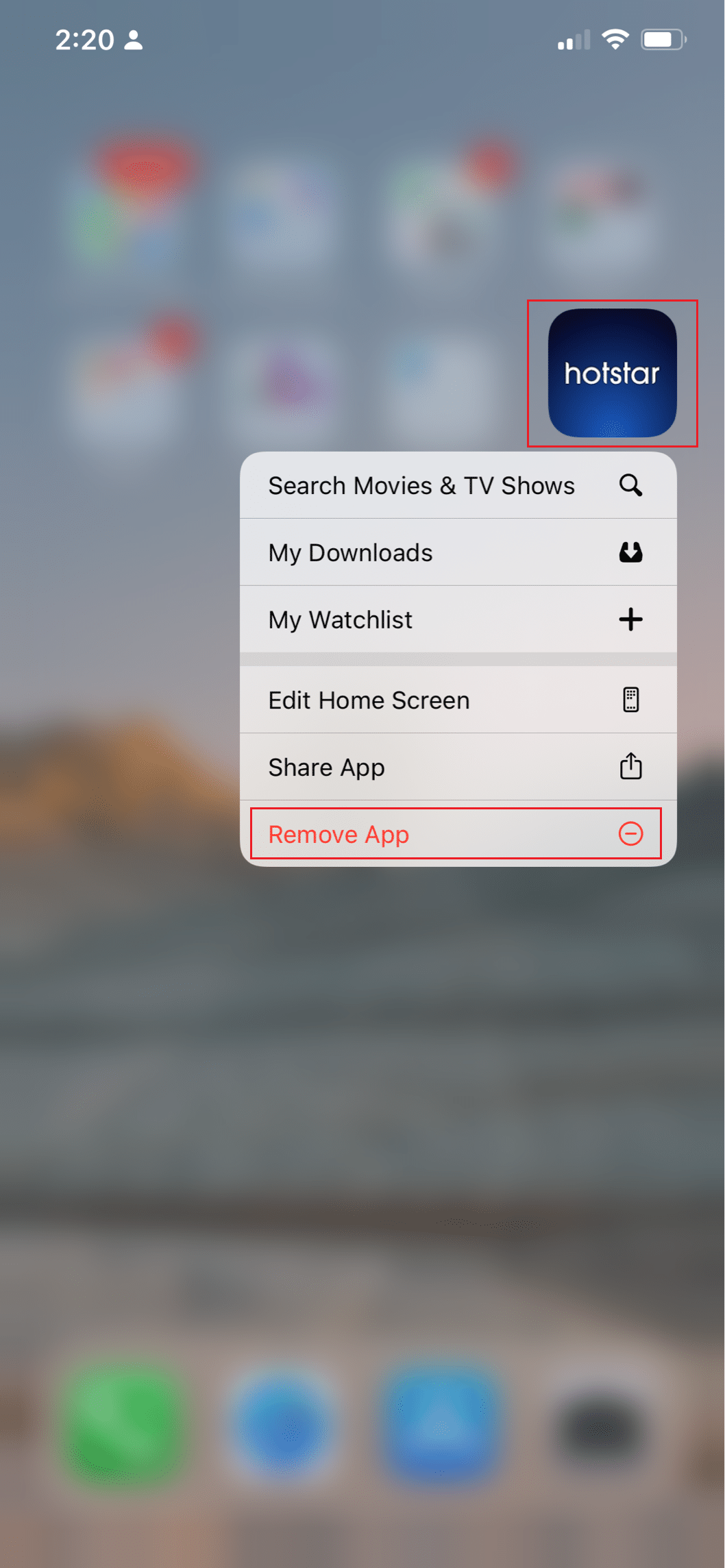
3. 在这里,点击“删除应用”。
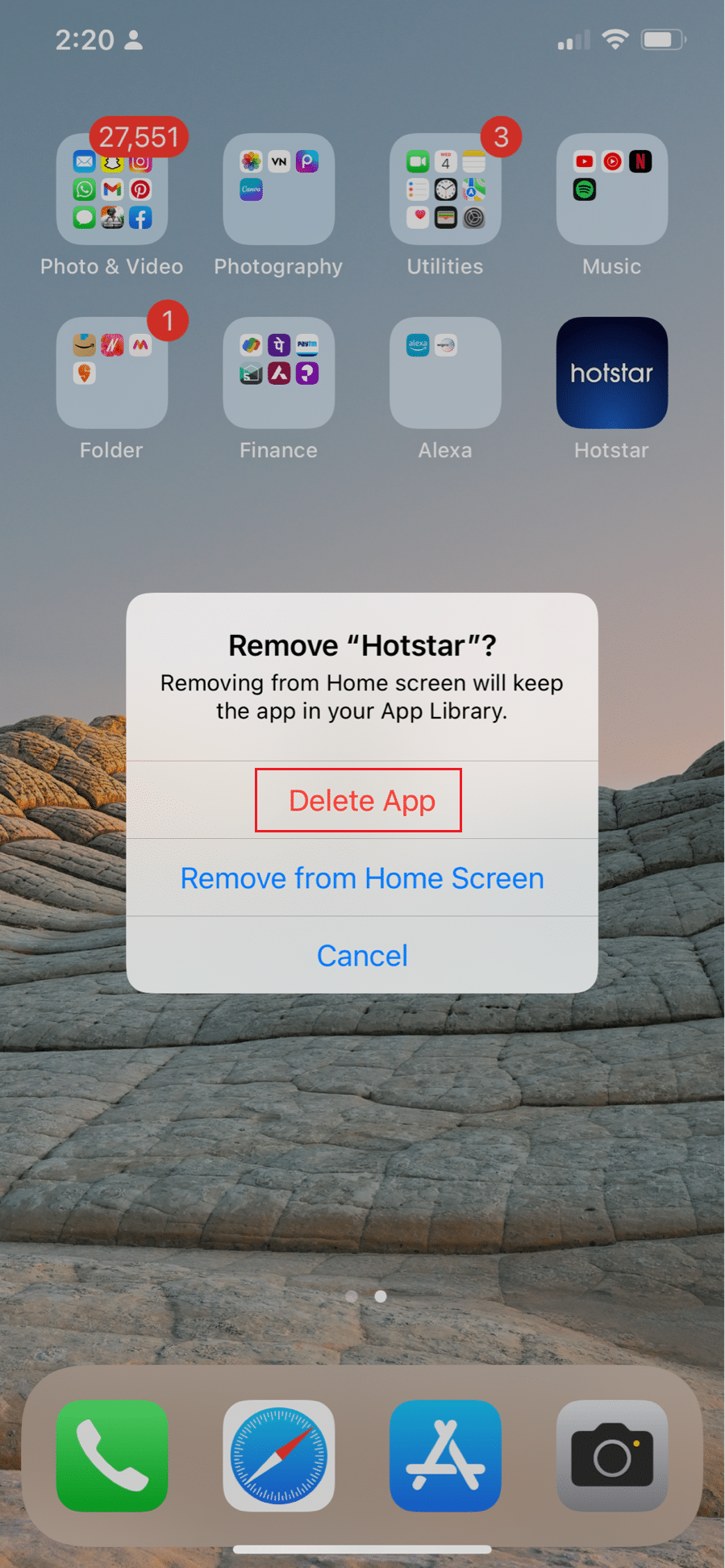
4. 接下来,点击“删除”。
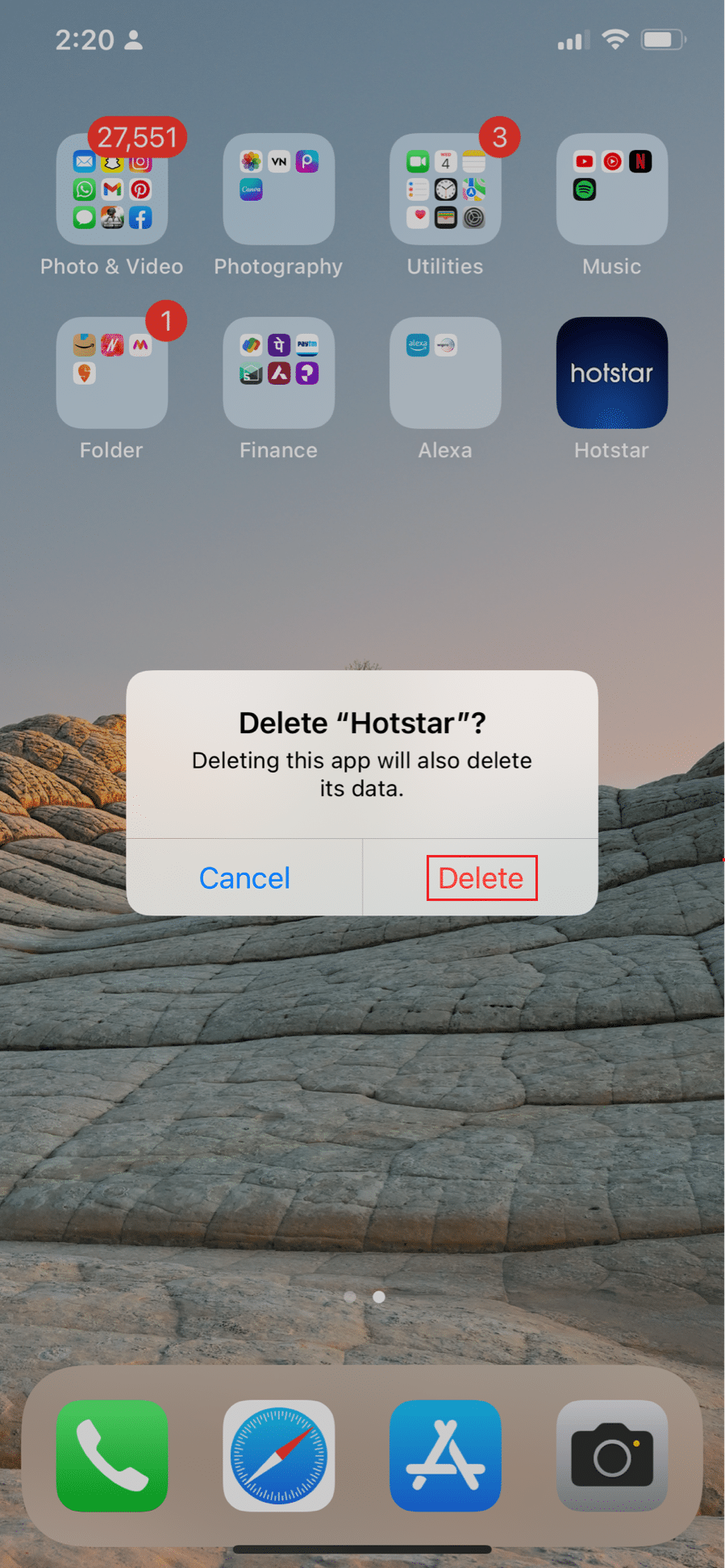
5. 然后,重启您的设备。
6. 点击“应用商店”。

7. 搜索 Hotstar 应用并安装。
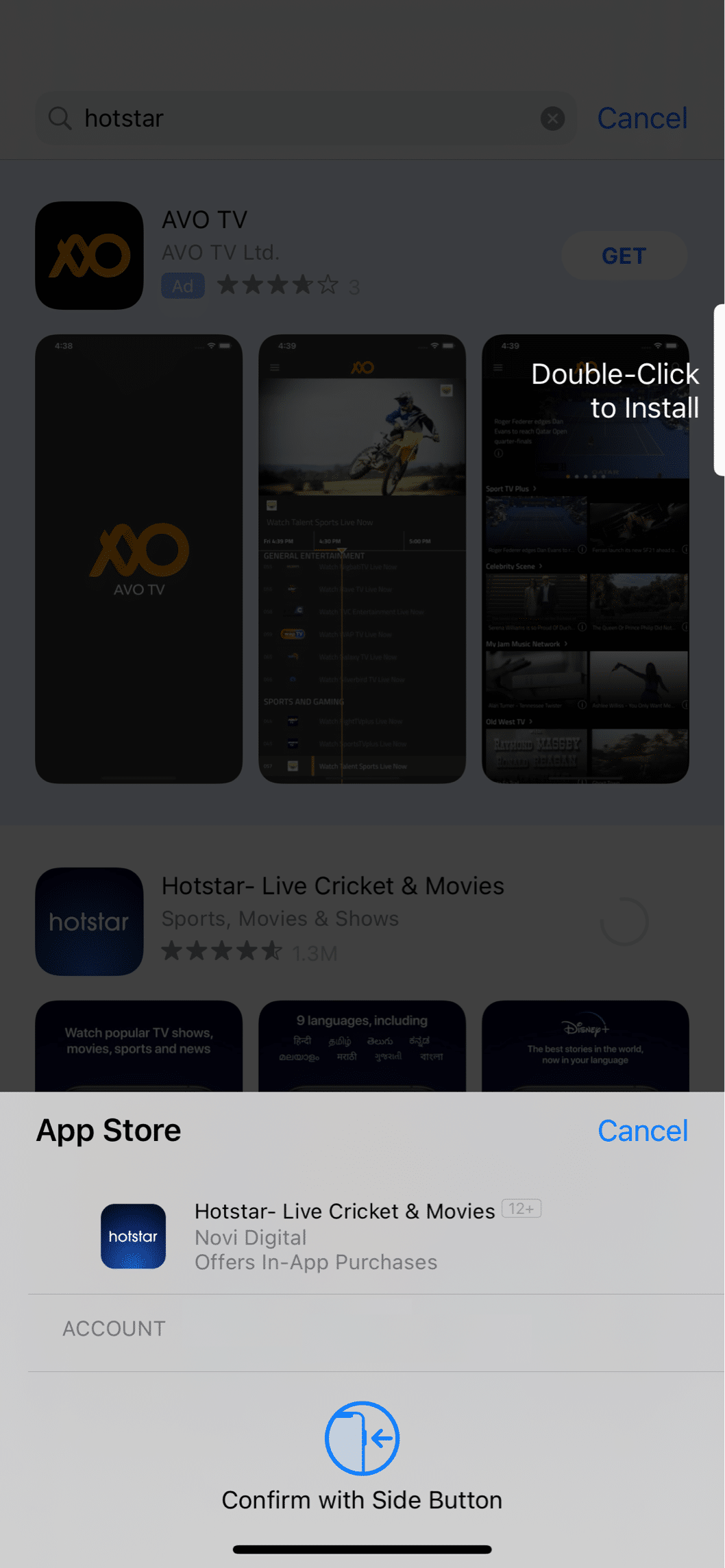
方法六:使用 VPN 服务器
并非所有国家/地区都提供 Disney Plus 服务! 由于地域限制,您只能观看在您所在地区提供的影视内容。如果您想在不支持的国家/地区观看电影,这可能是问题所在。 VPN 具有多种用途,包括安全和定位。 请注意,受地理限制的服务通常不喜欢 VPN,如果检测到客户使用 VPN,通常会阻止他们。请阅读我们关于如何在 Windows 10 上设置 VPN,以便在浏览器上畅享 Disney Plus 的指南。您还可以按照我们的指南访问 Disney Plus Hotstar,以便在 Android 设备上访问被阻止的网站。
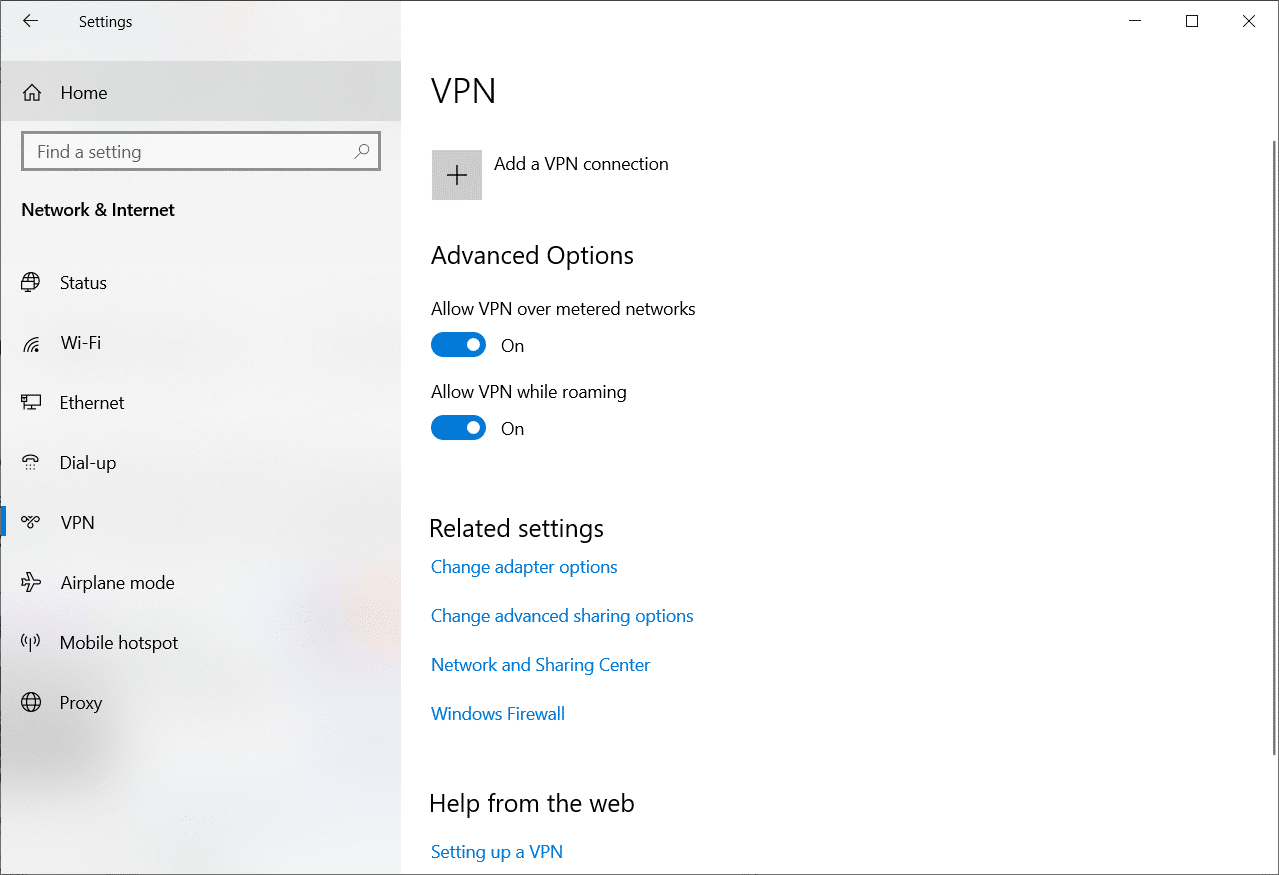
方法七:禁用 IPv6(在 Windows 上)
在设备的网络设置中,有一个用于 DNS 的 IPv6 地址,该地址允许设备使用 DNS。 但是,此设置有时会在尝试启动 Disney Plus 时给一些用户带来问题。 因此,他们可以通过删除 IPV6 来解决 Disney Plus 无法加载的问题。 为此,请遵循以下指南:
1. 同时按下 Windows 键 + R 键,启动“运行”对话框。
2. 现在,输入 ncpa.cpl 并按 Enter 键。
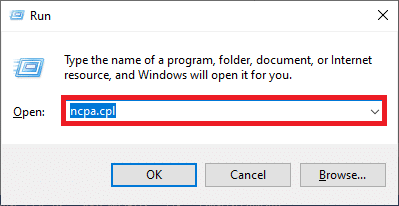
3. 现在,右键单击活动网络适配器,然后单击“属性”,如图所示。
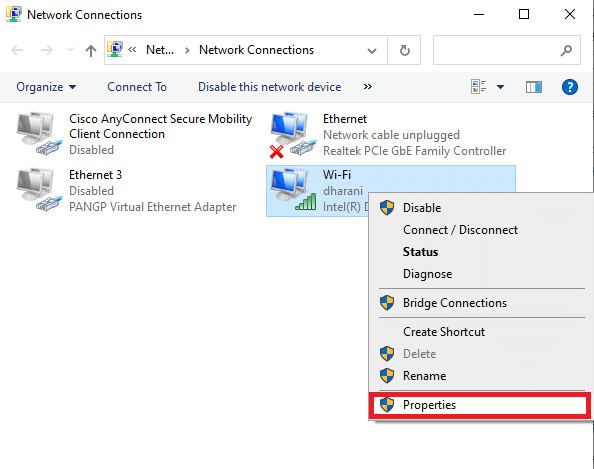
4. 现在,取消选中“Internet 协议版本 6(TCP/IPv6)”选项,如下所示。
5. 最后,点击“确定”保存更改。
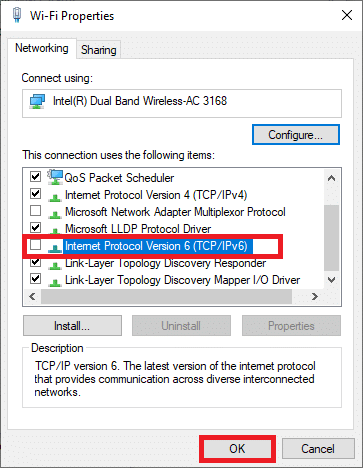
注意:如果您使用多个网络连接,请禁用除当前正在使用的连接之外的所有其他连接,然后检查问题是否已解决。
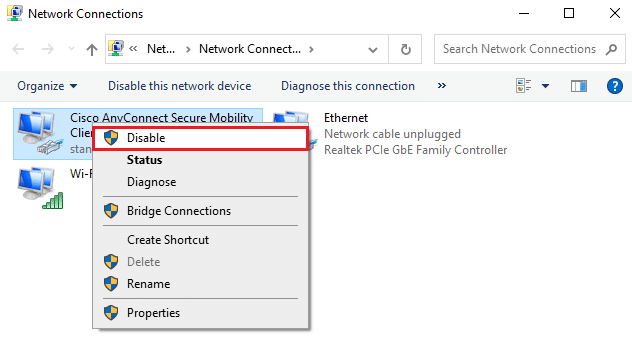
方法八:禁用广告拦截器(在 Windows 上)
一些用户已经证实,他们设备上的广告拦截器是导致问题的根源。 因此,如果您安装了 Adblock 插件,请尝试将其卸载。请按照以下说明从 Chrome 浏览器中删除扩展程序。 为此,请执行以下步骤:
1. 按 Windows 键,输入 Chrome,然后单击“打开”。

2. 点击垂直的三点图标,如下图所示。
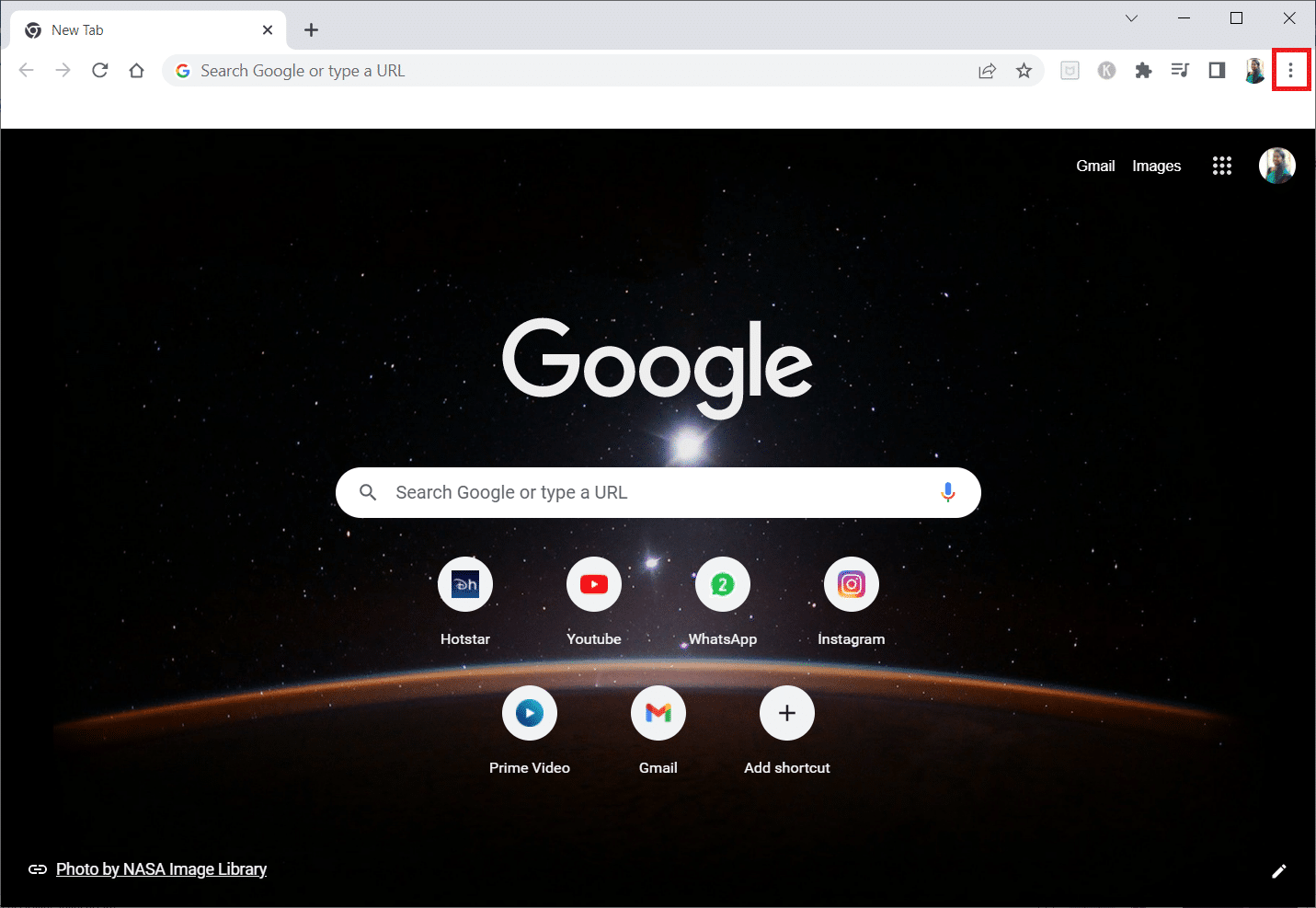
3. 现在,从下拉菜单中选择“更多工具”和“扩展程序”。

3. 然后,在扩展程序菜单下,关闭 Adblock 扩展程序的开关。
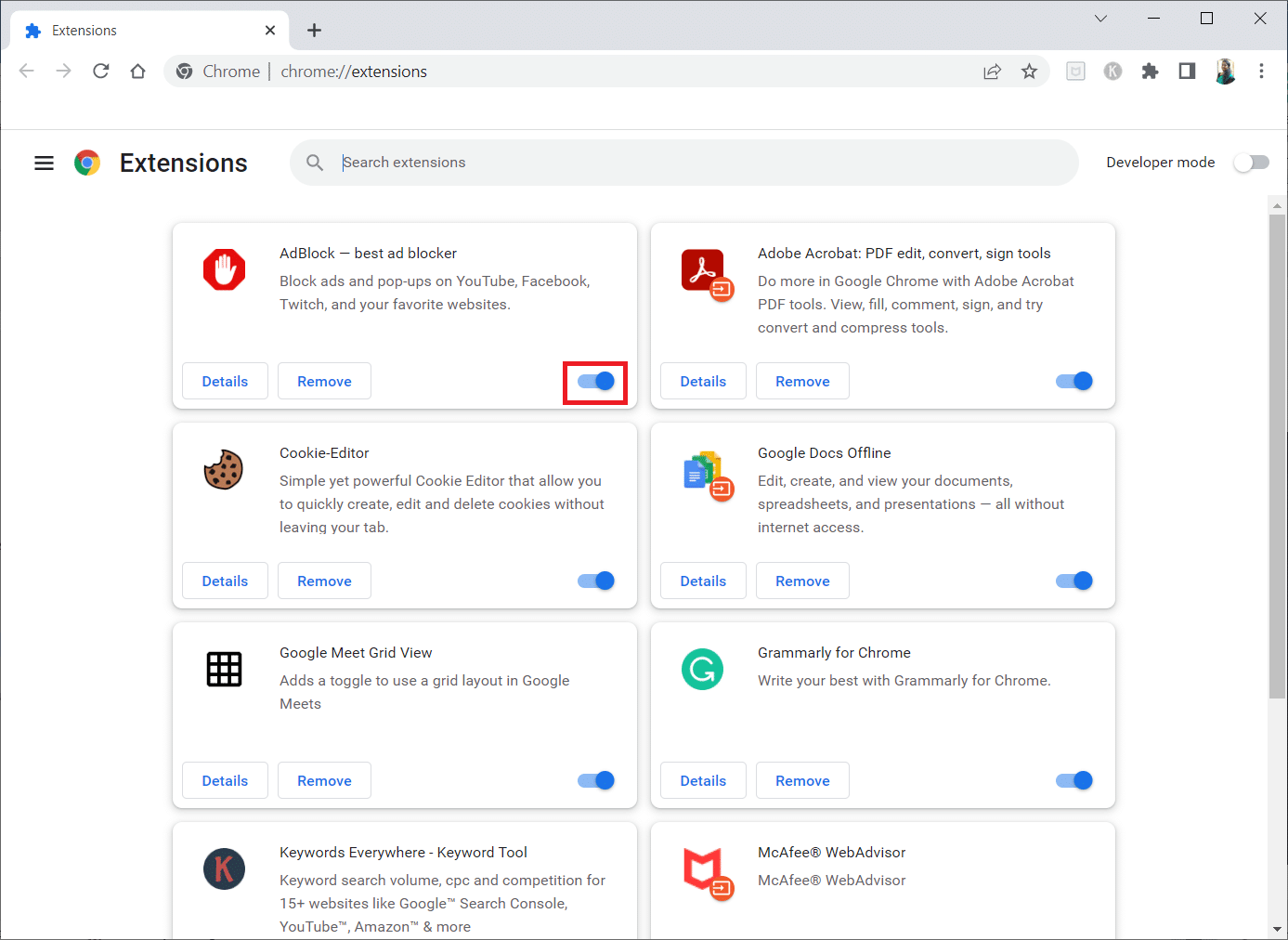
注意:如果仍然无法加载,请逐一禁用其他扩展程序,然后尝试再次打开 Disney Plus,以找出导致问题的扩展程序。
方法九:禁用代理和 VPN 服务器(在 Windows 上)
如果您正在使用 VPN/代理连接,并且遇到了本文讨论的错误,那么您必须暂时禁用它们以修复此错误。 因此,在禁用 VPN 服务后,建议您从计算机中删除 VPN 客户端,以防止在未发现问题的情况下再次出现错误。 要禁用代理和 VPN 服务,请参考我们的指南,了解如何在 Windows 10 上禁用 VPN 和代理。
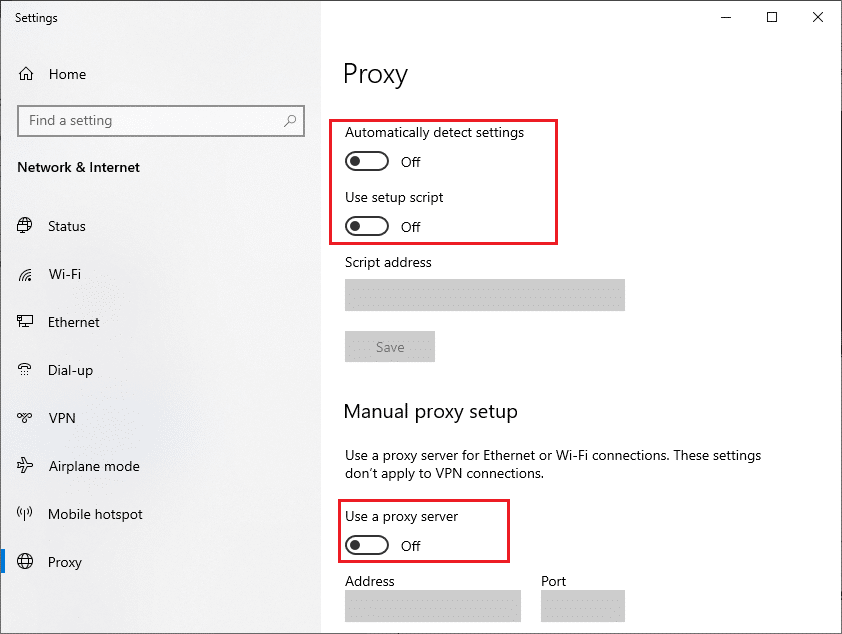
不过,如果您再次遇到相同的错误,请尝试连接到移动热点网络,并检查是否能够修复 Disney Plus 无法加载的错误。
方法十:联系帮助中心
网络服务提供商(ISP)有时会限制媒体流量,以避免网络负载过重,并可能向用户收取流媒体计划的额外费用。 向您的 ISP 咨询有关限制媒体流服务的信息。 如果是这种情况,您可能需要升级订阅才能观看 Disney Plus。
如果上述方法都不能解决问题,那么剩下的唯一选择就是联系 Disney Plus Hot